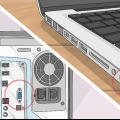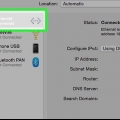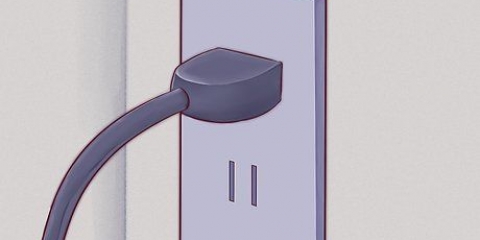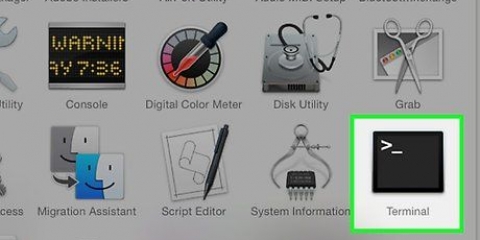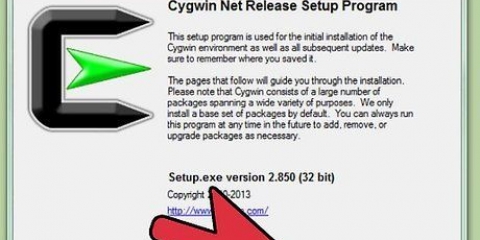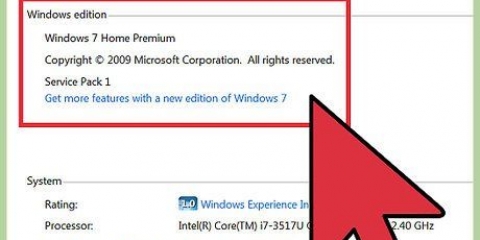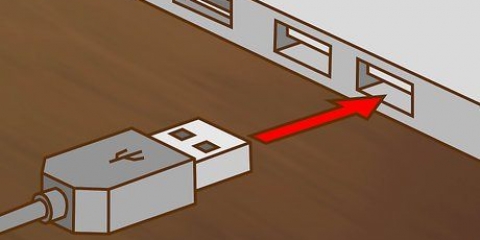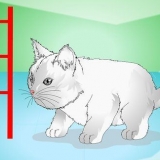Die meeste moderne HDTV`s het een of meer HDMI-poorte. Dit is die vinnigste en maklikste manier om verbindings te maak en bied ook die beste gehalte. HDMI is die enigste verbinding waar beide klank en video deur die kabel gaan. DVI is deesdae nie so algemeen nie, maar jy kan dit steeds op baie HDTV`s en standaarddefinisie-TV`s vind. VGA is nie normaalweg op HDTV`s beskikbaar nie, maar kan op standaarddefinisie-TV`s gevind word.


Om `n oudiokabel vanaf `n skootrekenaar te koppel, gebruik `n 3.5 mm oudiokabel en koppel dit aan die koptelefoonaansluiting van jou skootrekenaar. Op `n lessenaar, gebruik die groen oudio-invoer aan die agterkant van die rekenaar. Wanneer jy die oudiokabel aan die TV koppel, kan jy dalk `n enkele 3 kry.5 mm oudioprop om vanaf `n stereo (RCA) 2-prop kabel te gebruik. As jy `n verbinding via VGA maak, skakel eers jou rekenaar en TV af. Met DVI en HDMI hoef jy dit nie te doen nie.

Baie skootrekenaars het `n `Vertoon`-sleutel waarmee jy tussen gekoppelde skerms kan wissel. Jy sal dalk die Fn-sleutel moet druk om daar te kom en dit mag dalk `n simbool hê in plaas van die woord `Vertoon`. In Windows 7 en later kan u die Windows-sleutel + P druk om die Projek-kieslys oop te maak. Jy kan dan kies watter vertoonmodus jy wil gebruik (rekenaar, TV, uitgebreide lessenaar of gedupliseerde skerms). In enige weergawe van Windows, kan jy regskliek op die lessenaar en kies "Skermresolusie" of "Eienskappe". Met die `Veelvuldige skerms`-kieslys kan jy kies tussen verskillende vertoonmodusse (rekenaar, TV, uitgebreide lessenaar of gedupliseerde skerms).

HDMI – Die HDMI-poort lyk soos `n uitgerekte, slanker weergawe van `n USB-poort, met klein kepe aan die kant. Dit sal waarskynlik `HDMI` bo die suiweraar gedruk hê. Dit is die huidige standaard vir die koppeling van HD-toestelle en die meeste Macs en MacBooks wat na 2012 gemaak is, het hierdie poort. HDMI benodig geen spesiale adapters nie. Thunderbolt - Dit is `n poort effens kleiner as `n USB-poort, aangedui deur `n klein weerligstraal bo dit. Jy benodig `n Thunderbolt-na-HDMI-adapter om aan die meeste HDTV`s te koppel. Mini DisplayPort – Hierdie poort lyk dieselfde as `n Thunderbolt-poort. Die logo is `n klein boks met `n lyn aan elke kant. Mikro-DVI - Dit is een van die ouer poorte wat jy dalk teëkom. Die ooreenstemmende ikoon is dieselfde as die Mini DisplayPort, maar die poort lyk soos `n klein USB-poort. 

As jou Mac `n HDMI-poort het en jou TV het `n HDMI-poort, het jy nie meer as `n standaard HDMI-kabel nodig nie. As jou TV HDMI ondersteun, maar jou Mac het net Thunderbolt of Mini DisplayPort, sal jy `n Thunderbolt/Mini DisplayPort-na-HDMI-adapter nodig hê.









Gebruik jou tv as 'n rekenaarmonitor
Wil jy jou rekenaarervaring opkikker...te vergroot? Miskien moet jy `n aanbieding gee en jy het nie `n projektor nie, so jy besluit om daardie 50 te gebruik" hdtv om te gebruik. Of dalk verander jy jou skootrekenaar in `n lessenaar en jy het nie `n eksterne monitor nie. Die meeste moderne rekenaars kan maklik aan nuwer TV`s gekoppel word, wat jou skielik `n baie groter skerm gee.
Trappe
Metode 1 van 2: Windows

1. Bepaal hoe om jou rekenaar aan `n TV te koppel. Om jou rekenaar aan jou TV te koppel, vereis `n verbinding tussen die twee met `n videokabel. Op die agterkant van jou rekenaar sal jy verskeie poorte en verbindings sien. Videoverbindings kan naby die USB-, luidspreker- en Ethernet-aansluitings gevind word, of dalk aan die onderkant van jou rekenaar as jy `n diskrete grafiese kaart het. Daar is drie hoofverbindings om op jou rekenaar te soek:
- HDMI - Dit is die huidige standaard vir die koppeling van HD-toestelle, en die meeste moderne rekenaars het `n HDMI-poort aan die agterkant. HDMI verseker die oordrag van beide beeld en klank. `n HDMI-poort lyk soos `n uitgerekte USB-poort.
- DVI - Dit is `n digitale verbinding met penne. DVI-verbindings is reghoekig en het drie rye van agt penne elk. DVI is slegs vir beeldoordrag.
- VGA - Dit is die ou standaard vir die koppeling van skerms. Dit is `n wigvormige terminaal met 15 penne wat in drie rye gerangskik is, en is gewoonlik blou. Moenie hierdie verbinding gebruik as jy ook die DVI of HDMI kan gebruik nie, aangesien VGA die laagste gehalte bied. VGA dra slegs beeld oor en kan nie HD vertoon nie.

2. Kyk hoe om `n TV aan die rekenaar te koppel. Noudat jy vertroud is met verbindings wat jou rekenaar ondersteun, sal jy moet uitvind watter verbindings jou TV ondersteun. Die meeste TV`s het poorte aan die agterkant van die TV, hoewel sommige insette aan die kant het.

3. Let op wat die etiket vir jou sê by die insette op jou TV. Dit sal jou help om die korrekte invoer te kies wanneer jy na jou rekenaarmonitor oorskakel.

4. Vind die regte videokabel vir jou voorkeurverbinding. Om `n kabel te koop kan verwarrend wees, aangesien maatskappye allerhande modewoorde gebruik om voor te gee hul kabels is beter as die kompetisie. In die praktyk sal die meeste mense nie die verskil tussen `n goedkoop en `n duur kabel agterkom nie. As jy HDMI koop, kan die kabel werk al dan nie, en `n kabel van €5 sal dieselfde kwaliteit as `n kabel van €80 tot gevolg hê.
As jy nie `n geskikte aansluiting op beide jou rekenaar en jou TV het nie, het jy `n adapter nodig. Byvoorbeeld, as jy `n DVI-aansluiting op jou rekenaar het, maar net `n HDMI-poort op jou TV, kan jy `n DVI-na-HDMI-adapter of -kabel kry. In hierdie geval dra die HDMI nie klank nie omdat DVI nie klank ondersteun nie.

5. Koppel jou rekenaar aan jou TV met jou kabel. As jy HDMI aan HDMI koppel, het jy geen ander kabels nodig nie. As jy `n verbinding met `n ander metode maak, sal jy ook `n oudiokabel nodig hê.

6. Skakel jou TV aan na die korrekte invoer. Maak seker jy kies die inset van die TV waaraan jy die kabel gekoppel het. Die meeste TV-afstandbeheerders het `n `Invoer` of `Bron`-knoppie wat jou toelaat om te kies.

7. Skakel jou rekenaar op die TV-skerm aan. Daar is verskeie maniere waarop jy dit kan doen, afhangende van die tipe rekenaar wat jy gebruik.

8. Pas die resolusie van die skerm aan (indien nodig). Jou rekenaarmonitor en TV kan verskillende resolusies hê, en jou TV se skerm kan dalk uit fokus wees wanneer jy van skerms wissel. Gebruik die `Resolusie`-skuifbalk in die `Skermresolusie/eienskappe`-venster om `n beter resolusie te kies.
Die meeste HDTV`s het `n inheemse resolusie van 1920x1080. Indien moontlik, kies die `Aanbevole` resolusie.
Metode 2 van 2: Mac

1. Vind uit watter soort videopoort jou Mac het. Daar is vier hooftipes verbindings wat jou Mac of Macbook kan hê. Om te weet watter tipe verbindings beskikbaar is, kan help om te bepaal watter toerusting jy benodig.

2. Soek die insette op jou TV. Jy kan dit aan die agterkant of aan die kant vind. Die mees algemene TV-insette is HDMI, DVI en VGA. As jy `n HDMI-na-HDMI-verbinding kan maak, benodig jy net een kabel vir beide video en oudio. Vir alle ander verbindings benodig jy `n aparte oudiokabel.
Gee aandag aan die etikette bo die insette, sodat jy die TV maklik daarvolgens kan opstel.

3. Kry die regte adapter (indien nodig). Sodra jy weet watter poort jou Mac het en die verbinding wat jou TV ondersteun, kan jy die adapter koop wat jy benodig.

4. Verskaf `n geskikte kabel. As jy die adapter het, kan jy die regte kabel koop. As jou adapter na HDMI gaan, koop enige HDMI-kabel. Goedkoop HDMI-kabels werk net so goed soos die duurder. As jy via DVI of VGA gaan koppel, sal jy `n oudiokabel en `n videokabel nodig hê.

5. Koppel jou adapter in jou Mac. Koppel die video-adapter in die video-poort op jou Mac.

6. Gebruik jou videokabel om jou adapter aan jou TV te koppel. As beide die rekenaar en TV HDMI-poorte het, gebruik net `n standaard HDMI-kabel om die twee aan mekaar te koppel.
As jy nie HDMI gebruik om jou rekenaar aan die TV te koppel nie, sal jy `n oudiokabel nodig hê om die klank van jou Mac na jou TV of tuisteaterstelsel te kry. Gebruik `n 3.5 mm oudiokabel om `n kabel van die koptelefoonuitset op jou Mac na die oudio-invoer op jou TV of ontvanger te laat loop.

7. Stel jou TV op die korrekte invoer. Kies die inset waarmee jou rekenaar gekoppel is. Sommige TV`s het veelvuldige insette van dieselfde tipe om van te kies, so maak seker dat jy die regte een kies.
In die meeste gevalle sal jou lessenaar outomaties na jou TV-skerm uitbrei.

8. Klik op die Apple-kieslys op jou Mac en kies "Stelselvoorkeure".

9. Kies die `Displays`-opsie in die Stelselvoorkeure-kieslys.

10. Kies die `Beste vir eksterne vertoning`-opsie in die `Vertoon`-oortjie. Dit optimaliseer die skermresolusie vir die gekoppelde TV.

11. Klik op die `Rank`-oortjie. Dit wys hoe jou twee monitors relatief tot mekaar geposisioneer is. Dit beïnvloed die manier waarop jou muis tussen die twee skerms beweeg.

12. Sleep die wit kieslysbalk van die rekenaarskerm na die TV. Dit sal die TV jou primêre skerm maak.

13. Keer terug na die Stelselvoorkeure-venster en kies "Klank". In die `Uitvoer`-oortjie, kies `HDMI` as u met `n HDMI-kabel verbind. Wanneer jy via `n ander kabel koppel, kies daardie oudiokabel as die bron.
Wenke
U hoef nie baie geld aan kabels vir digitale seine te spandeer nie. `Voorbeeldkabels` is gewoonlik oorbodig. A 6" (2m) HDMI- of DVI-kabel kan aanlyn bestel word vir nie meer as €5 tot €10 nie – enigiets duurder is `n mors van geld. Die goedkoper VGA-kabels kan egter probleme veroorsaak. VGA-seine is analoog en die kleinste daling in sein sal op die skerm wys (langer VGA-kabels en groter monitors sal spookbeelde wys as jy goedkoop kabels gebruik, so berei voor om beter gehalte te kry sal moet koop). Kies die goedkoopste dikker VGA-kabel vir die beste resultate op kort afstand (15 cm of minder), gekoppel aan 20+/- duim skerms.
Artikels oor die onderwerp "Gebruik jou tv as 'n rekenaarmonitor"
Оцените, пожалуйста статью
Gewilde